ワンダーシートでの簡単なテーブル項目定義の方法
本記事では、ワンダーシートを使って簡単にテーブルの項目を設定する方法をご紹介します。
👥 メンバー情報管理の例
例えば、社内のメンバー情報を管理するためのデータベースを作りたいとします。
メンバーの名前、入社日、電話番号、部署などの情報をテーブルにまとめたいと考えたとき、各項目に適切なデータの種類を設定することで、後で情報を探したり集計したりするのが簡単になります。
✨ ワンダーシートの特徴
ワンダーシートを使うと、項目ごとに簡単にデータの種類(文字、日付、数字など)を設定できます。
📘 例えば…
「名前」や「部署」には文字を使う設定をし、「入社日」には日付を使う設定をします。こうすることで、データが正しく入力され、間違いを防ぐことができます。また、データの種類を決めておくと、後で情報を探すときに便利です。
📘 この機能を使うことで…
毎日の数字の集計やデータの分析が簡単になり、大幅に時間を節約できます。ワンダーシートを使って、計算や集計作業を自動化しましょう。
⚙️ 設定方法
この記事ではテーブルの設計方法について詳しく説明します。もしテーブル設計がわからない場合は、以下の記事を参考にしてみてください。
↓↓ 基本的なテーブル設計の方法 ↓↓
1. 基本的な属性(データ型)の設定
テーブル内の各項目には、データの種類(属性)を設定する必要があります。ワンダーシートでは、SmartView画面やテーブル設計のシートから簡単に設定できます。
文字、日付、数字などの種類がありますが、基本的には以下のように設定します。
↓↓入力データごとの基本的な属性設定↓↓
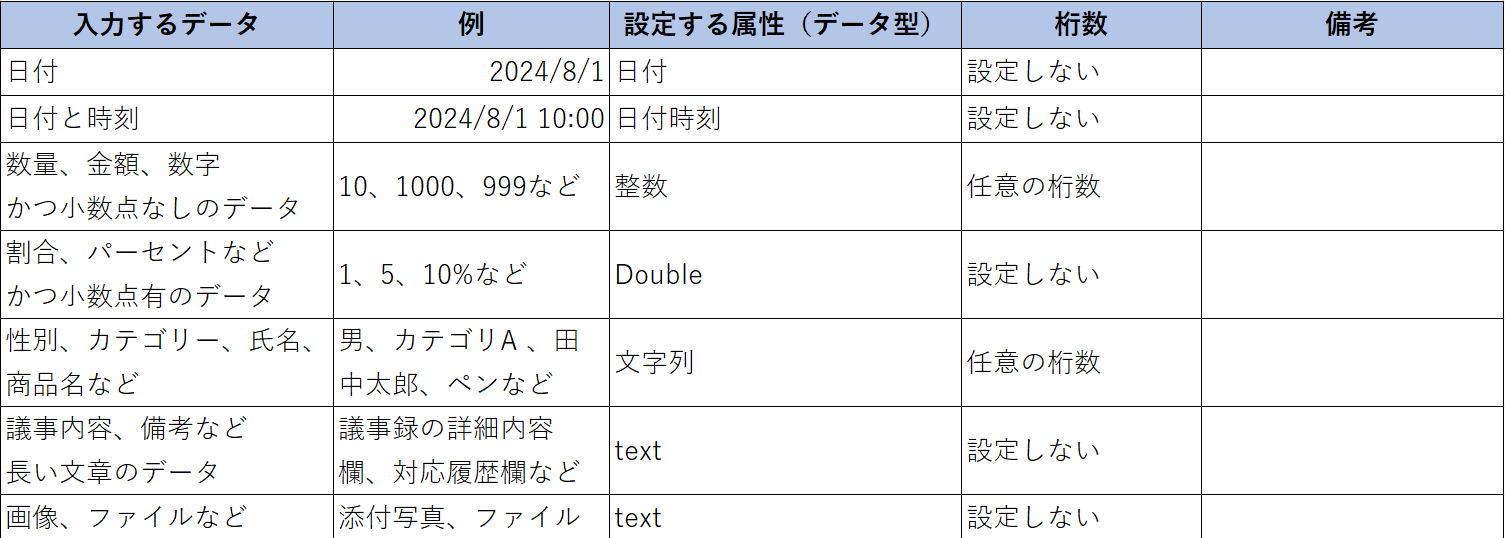
2. 社員情報管理テーブルの例
例として、「ID」「氏名」「年齢」「住所」「入社日」「定時時刻」の項目を持つ社員情報管理テーブルを作成します。
各項目のデータの種類は以下のように設定します。
↓↓社員情報管理テーブルの属性設定↓↓
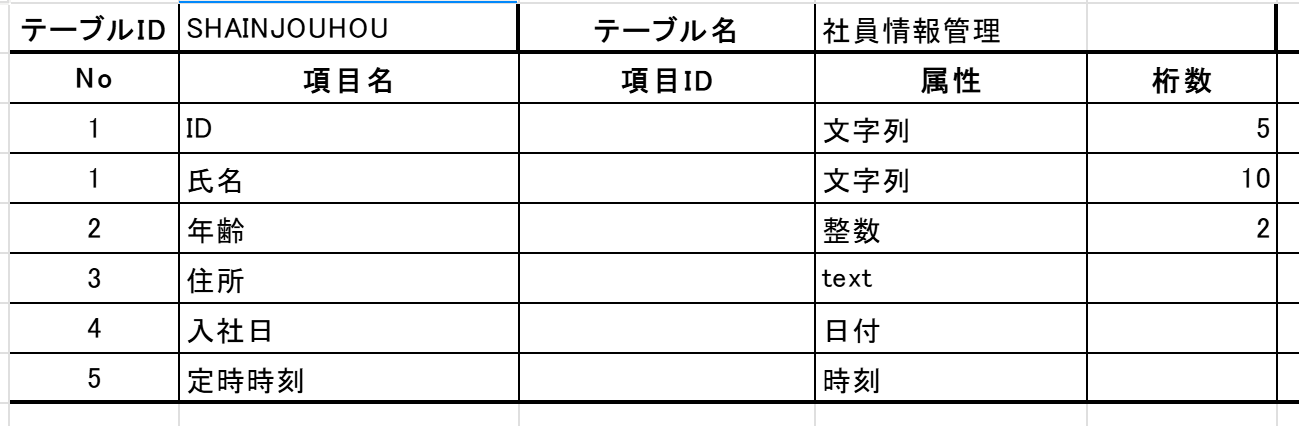
3. 各属性の入力画面の見た目
設定したデータの種類によって、入力する画面の見た目が変わります。
1. 文字列・整数・テキスト・ダブル
これらは基本的なテキストボックス形式で、文字や数字を入力するための欄です。
↓↓ 文字列・整数・テキストの入力欄 ↓↓
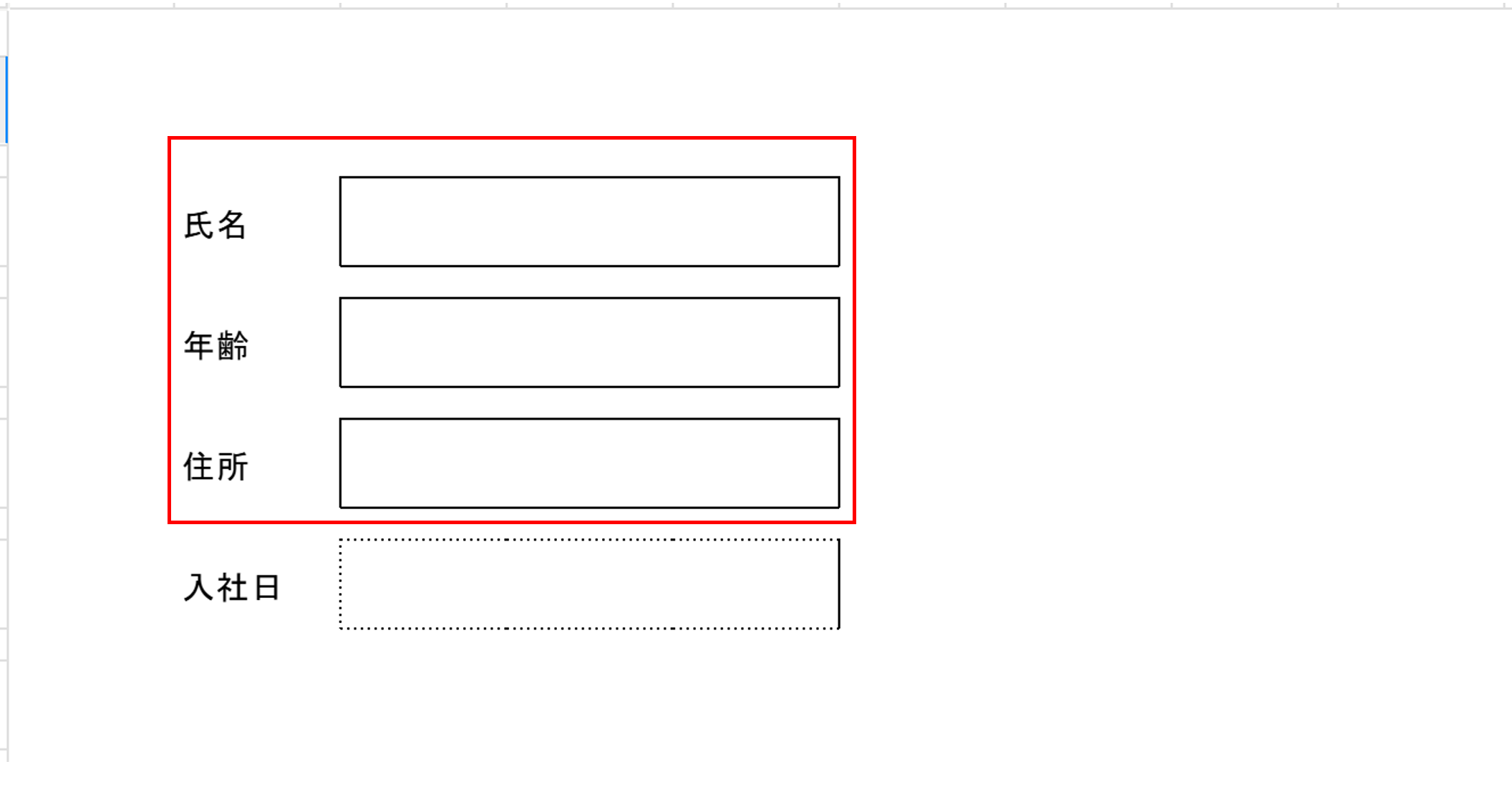
2. 日付・日付時刻
日付を入力する際にカレンダーが表示され、クリックするだけで日付が入力されます。
↓↓ 日付・日付時刻の入力欄 ↓↓
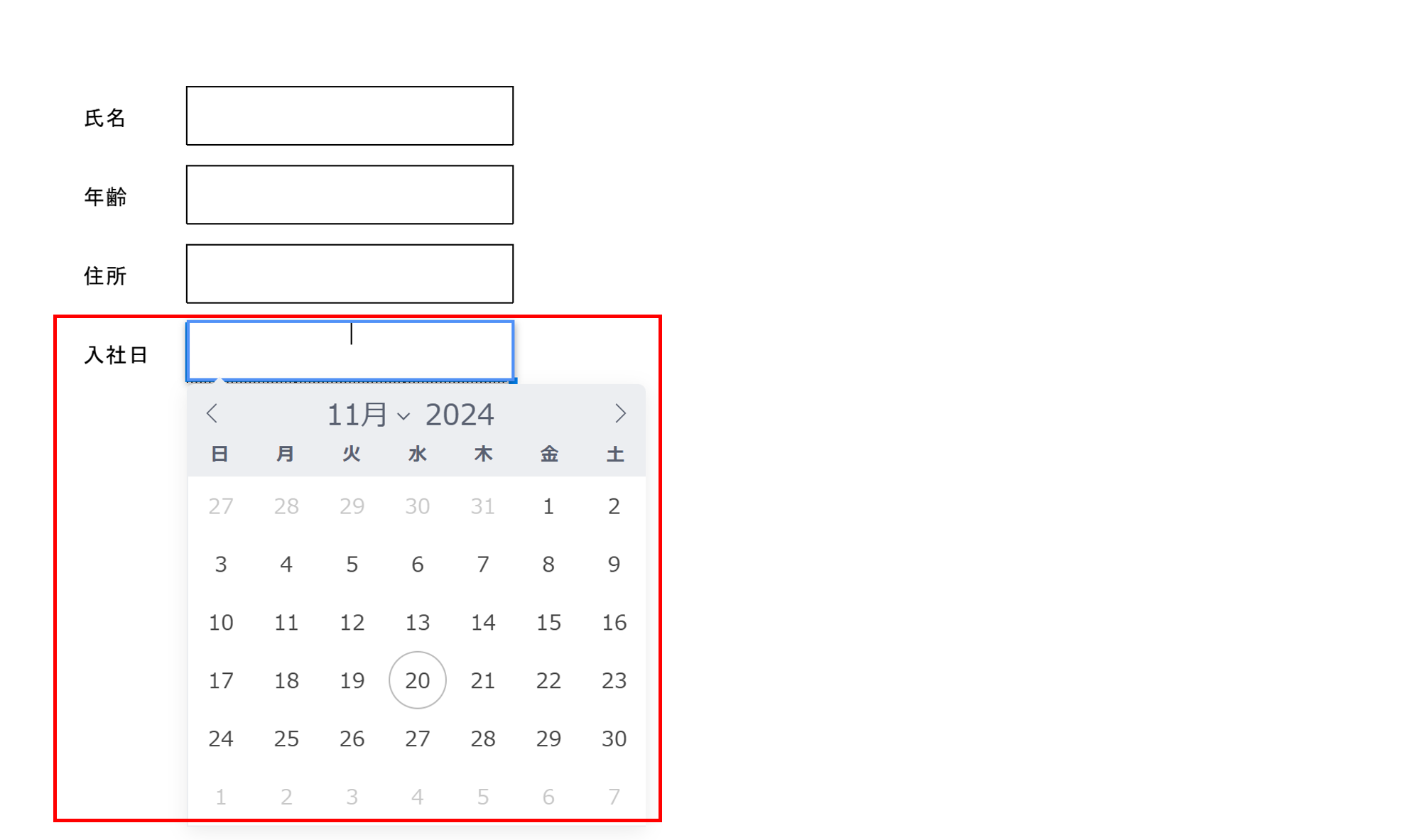
3. 時刻
時間を入力する際に、時間と分を選ぶ欄が表示され、上下のボタンで簡単に調整できます。
↓↓ 時刻の入力欄 ↓↓
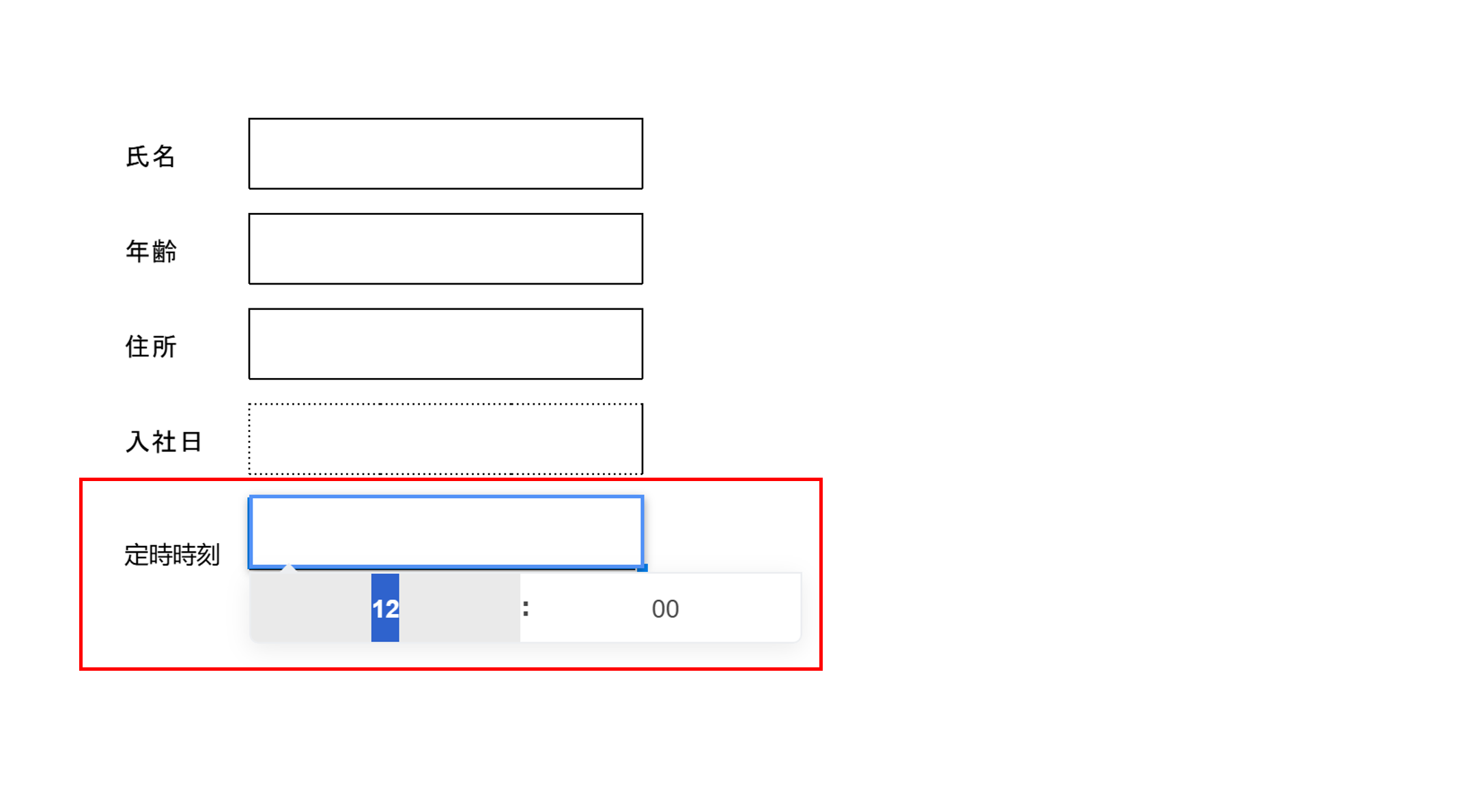
4. ファイル添付(text)
ファイルや画像を添付する際に、「削除」「編集」「検索」のボタンが表示されます。特に「編集」のボタンを使うと、ファイルや画像を簡単に追加できます。
ここでは「ファイル」を添付する例を紹介します。
↓↓ファイルの入力欄 ↓↓
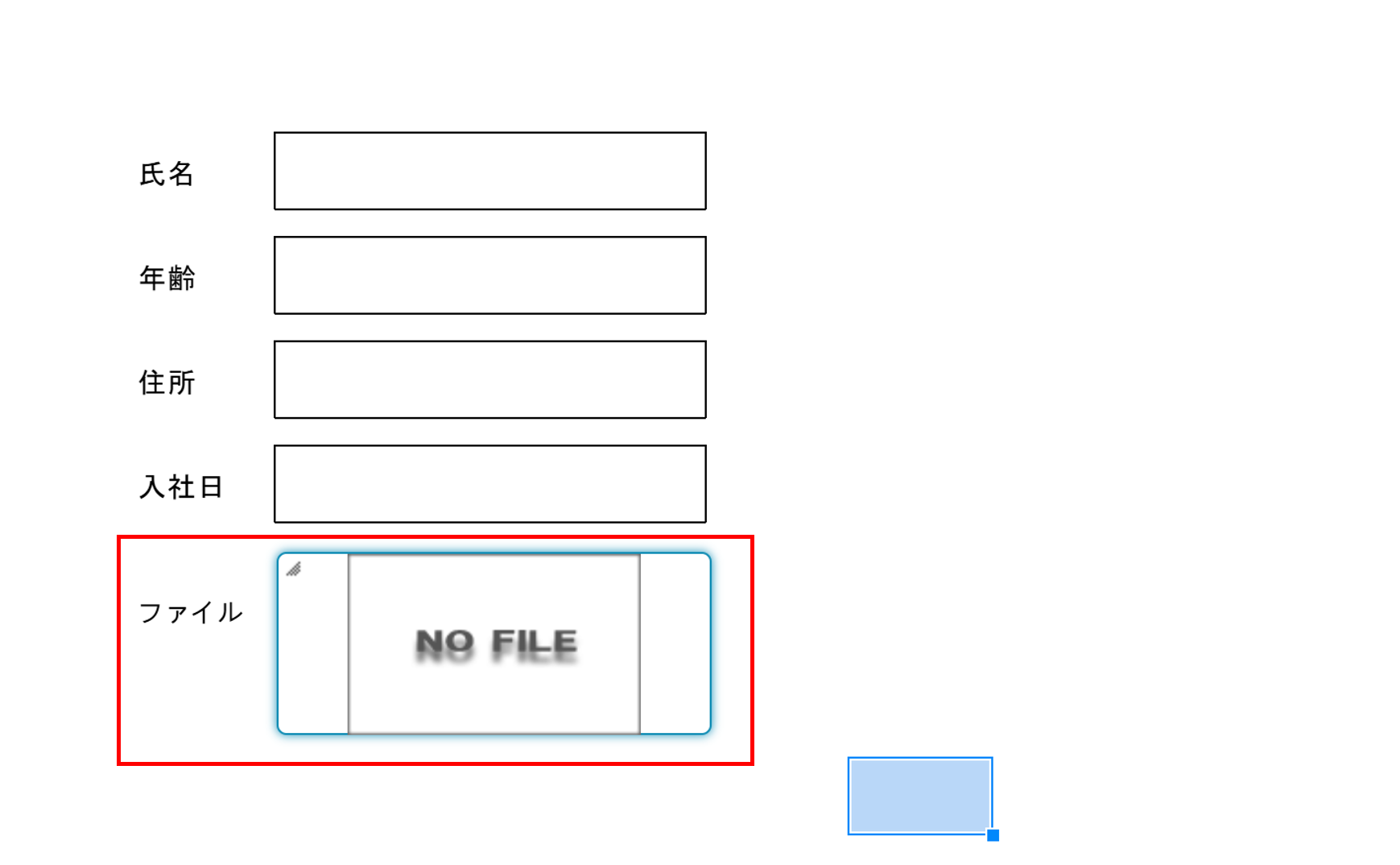
1.「編集」
ファイルを添付します。
↓↓ 「編集」のボタンをクリックしてファイルを選択 ↓↓
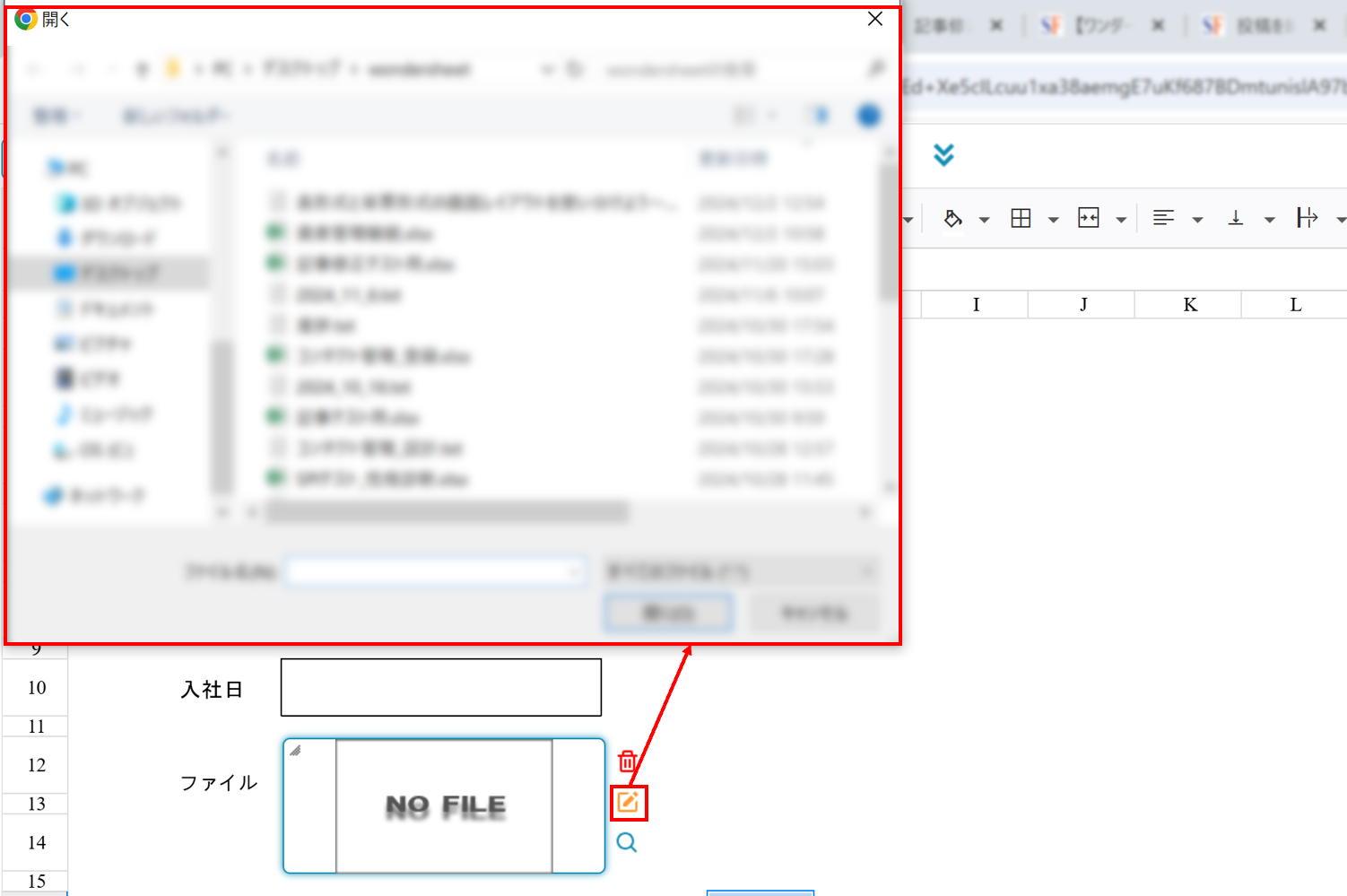
2.「削除」
添付したファイルを削除します。
↓↓ 「削除」のボタンをクリックしてファイルを削除 ↓↓
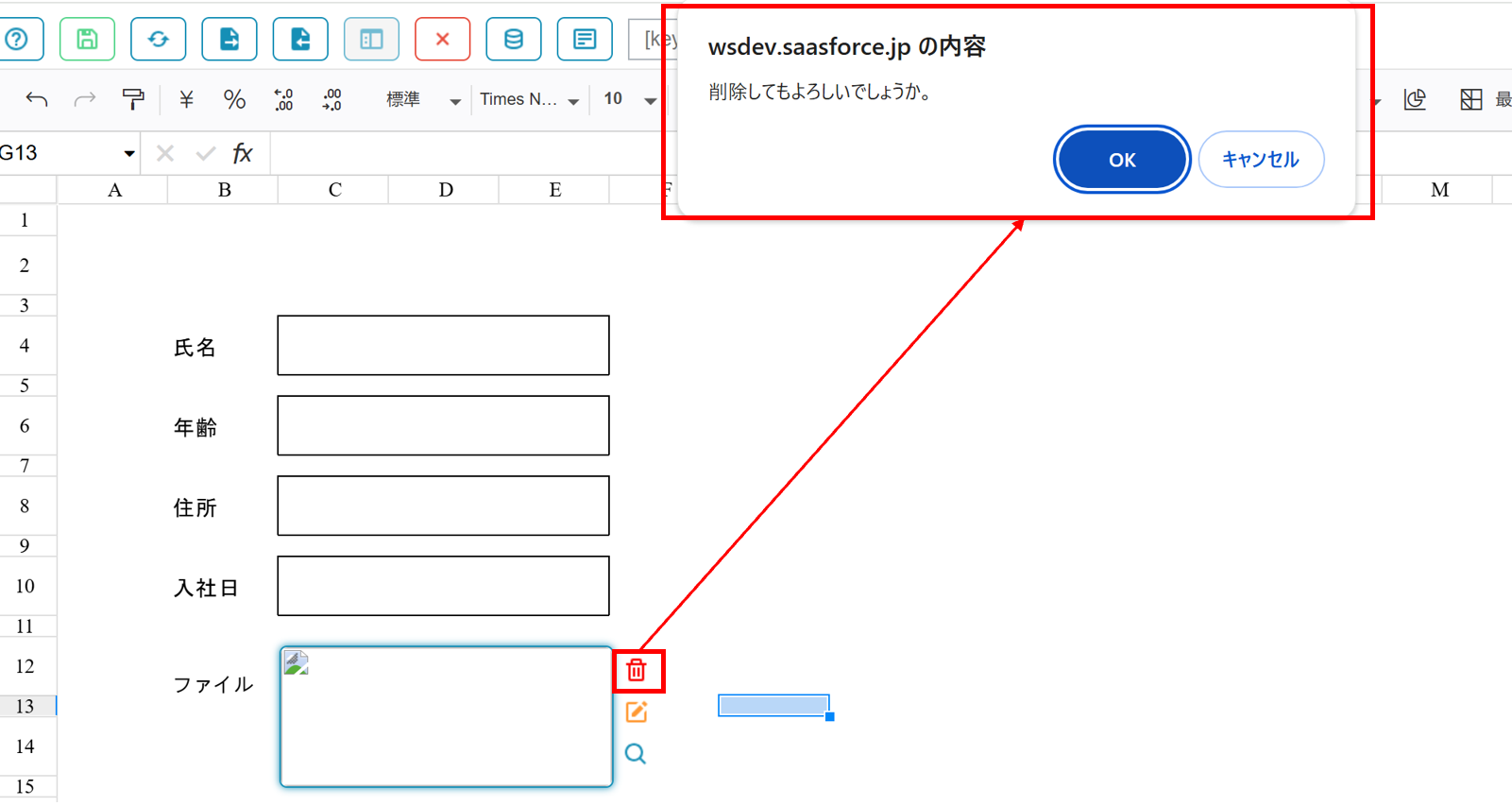
↓↓ 「削除」のボタンをクリックしてファイルを削除後 ↓↓
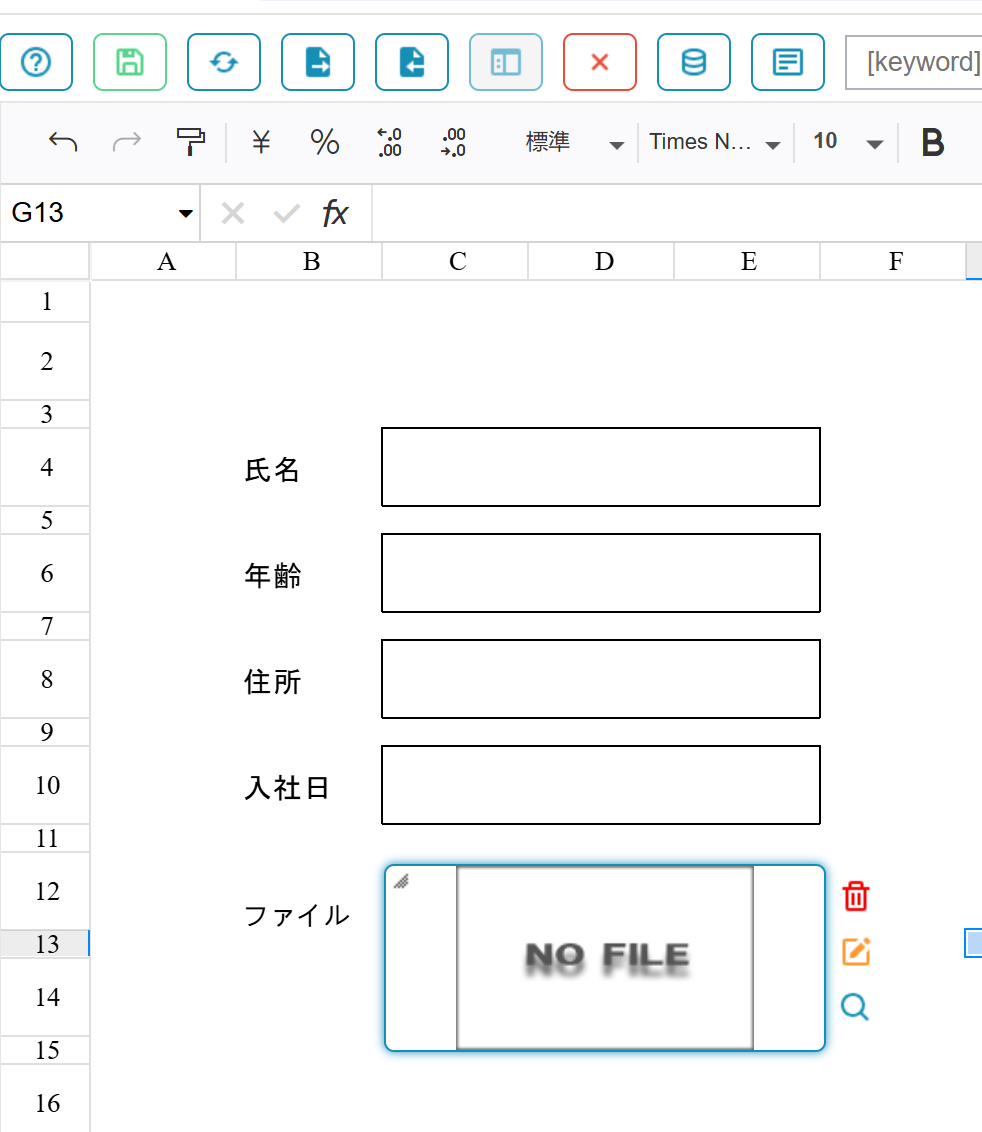
3.「閲覧」
添付したファイルを見ます。
※閲覧機能は画像ファイルのみ対応しています。他のファイルでは閲覧できませんのでご注意ください。
↓↓ 「閲覧」のボタンをクリックしてファイルを閲覧 ↓↓
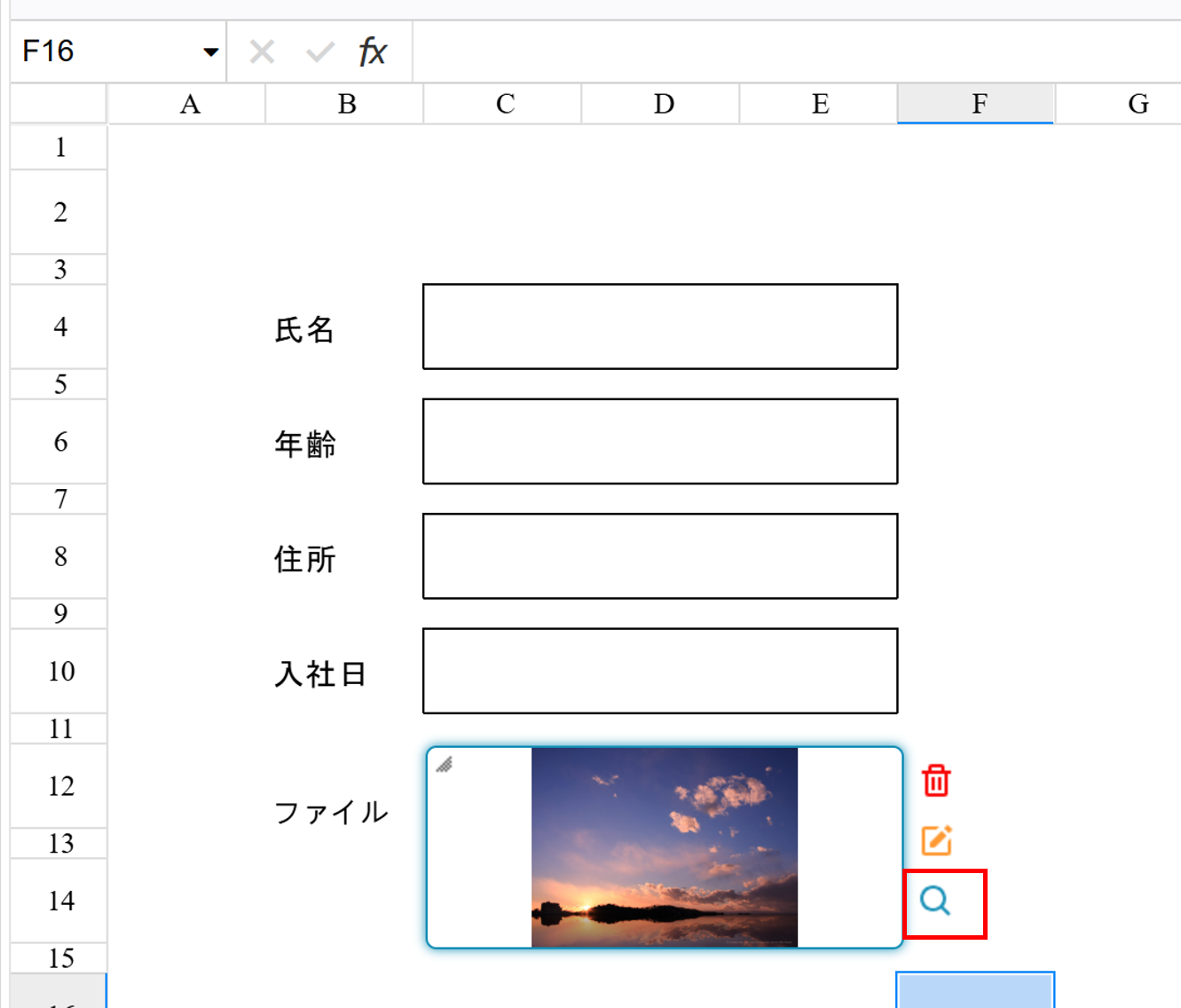
↓↓ 閲覧画面 ↓↓
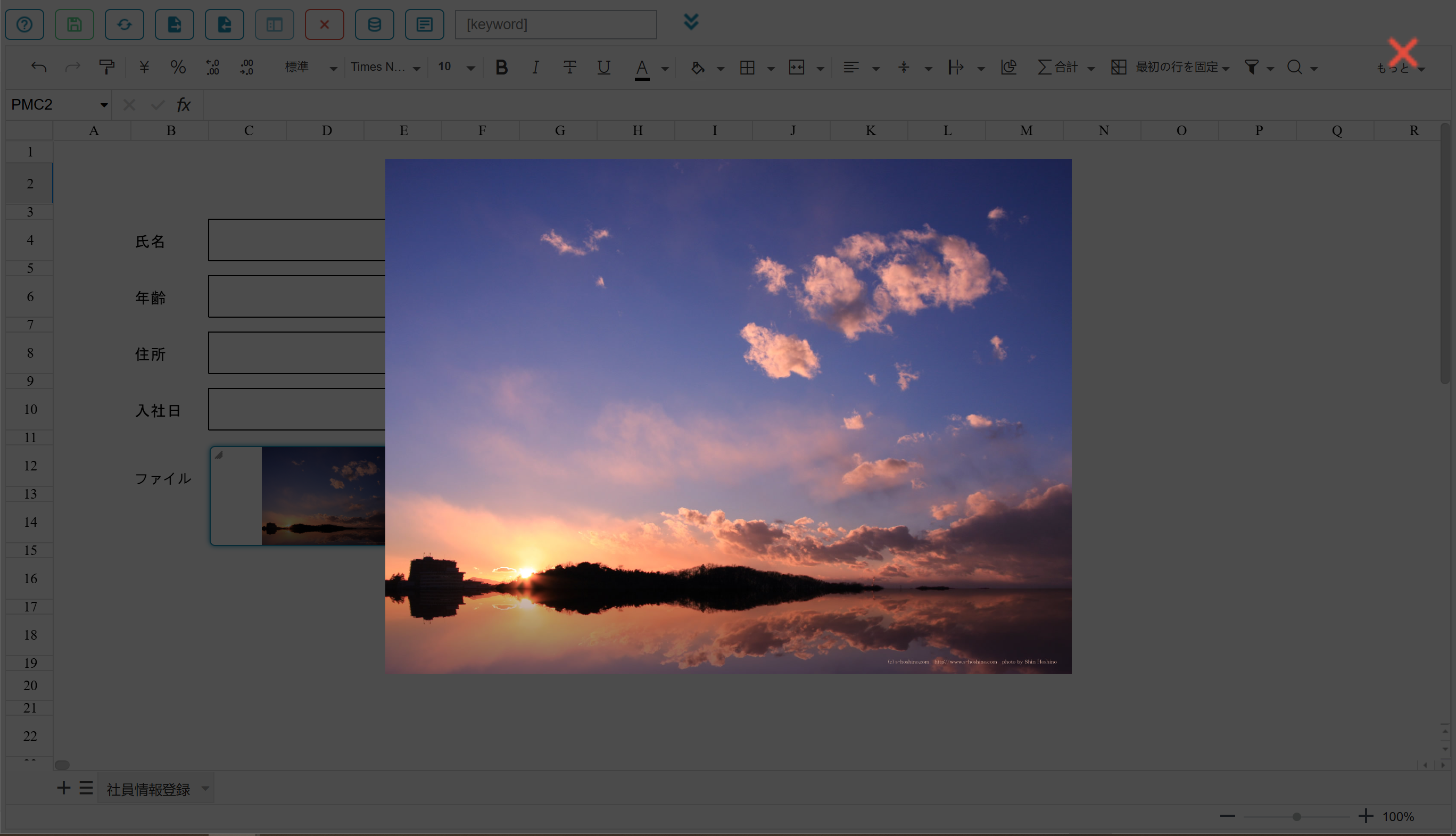
4. エラー表示
テーブルの項目設定と実際に入力された値が一致しない場合、エラーメッセージが表示されることがあります。
1. 入力属性が間違っている場合
- 例えば、「年齢」の項目は「整数」なので、数字以外は入力できません。文字を入力するとエラーになります。入力する前に項目の属性を確認しましょう。
↓↓ 入力例 ↓↓
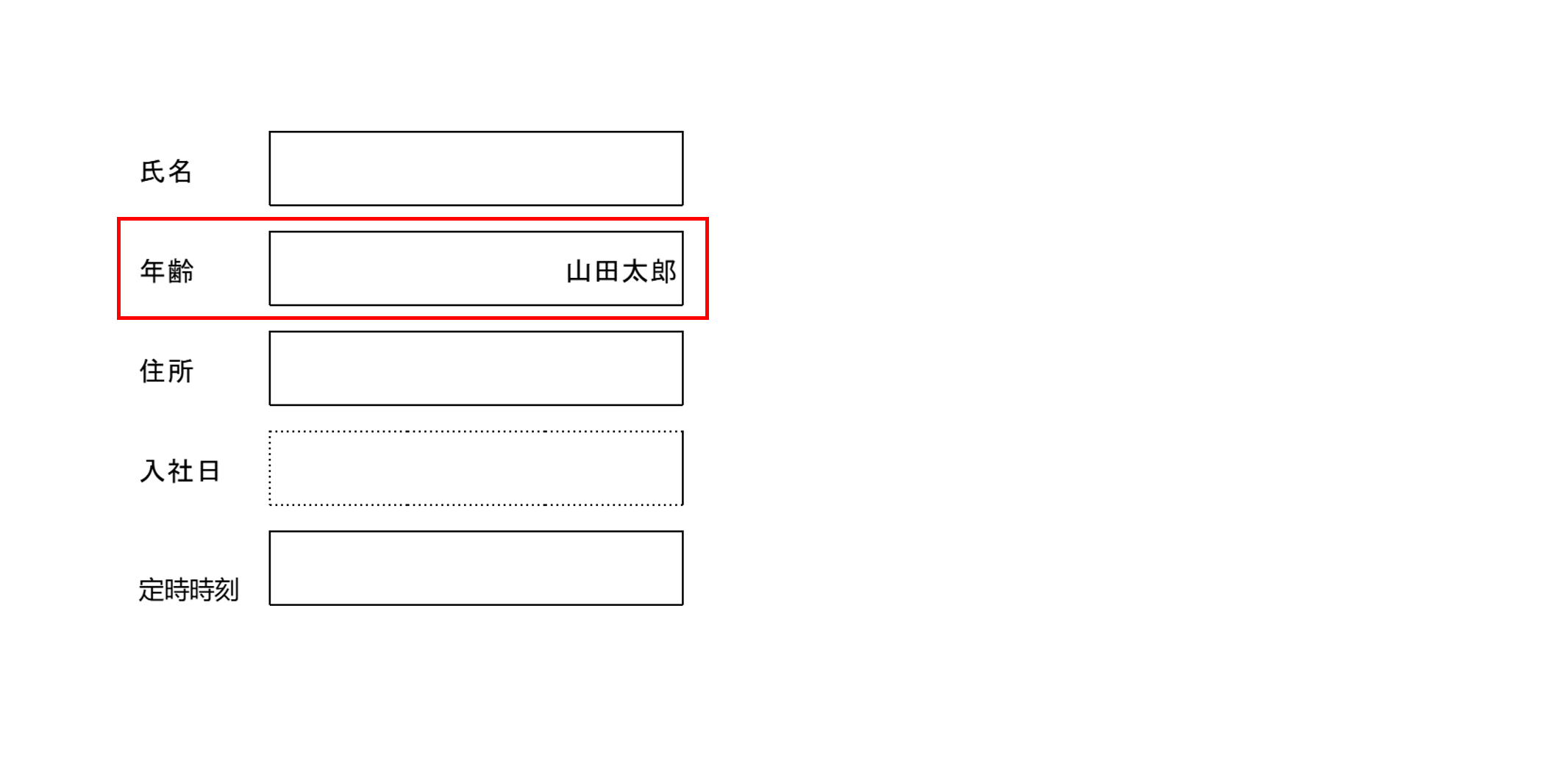
↓↓ エラーメッセージ ↓↓
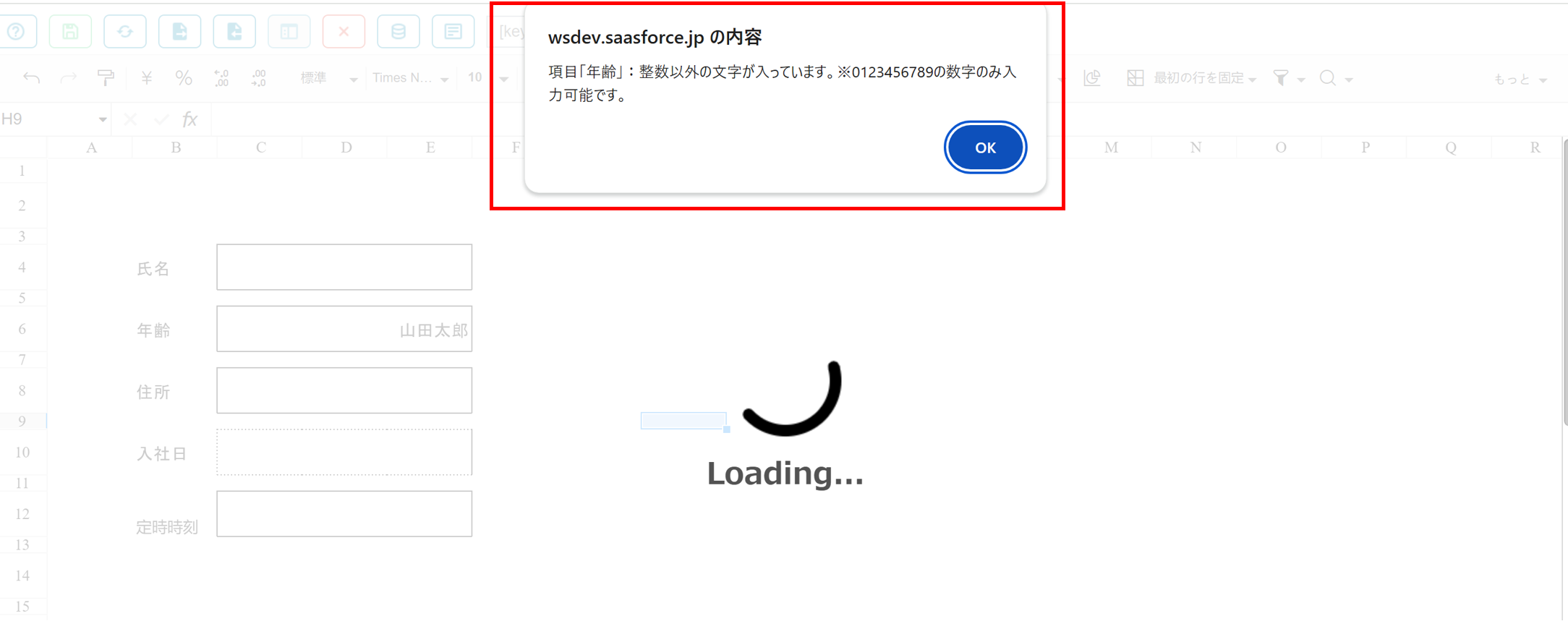
2. 桁数が間違っている場合
- 例えば、「氏名」の項目を「10文字」と設定している場合、11文字以上入力するとエラーになります。長い文字列の場合は「テキスト」属性に設定するのがおすすめです。
↓↓ 入力例 ↓↓
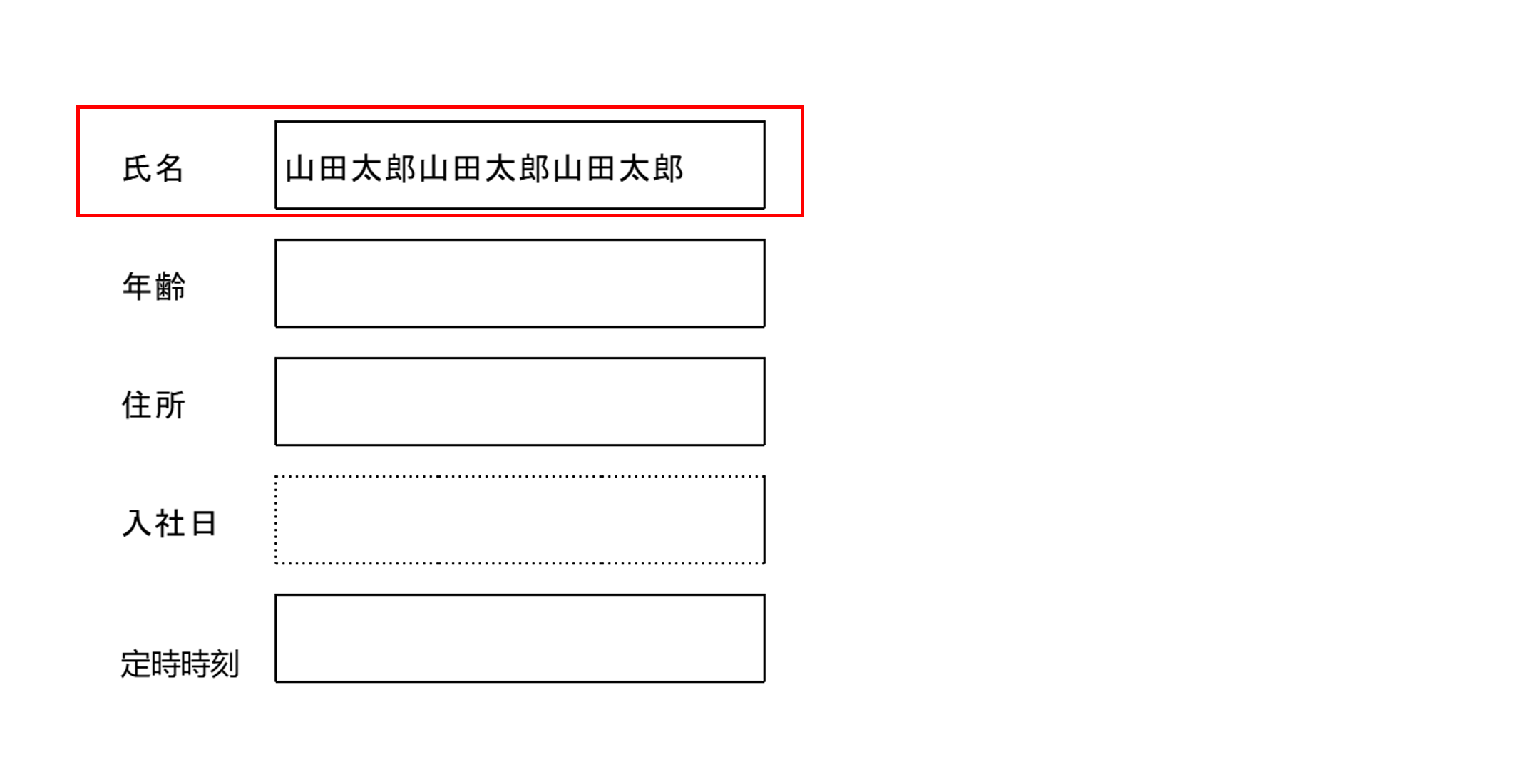
↓↓ エラーメッセージ ↓↓
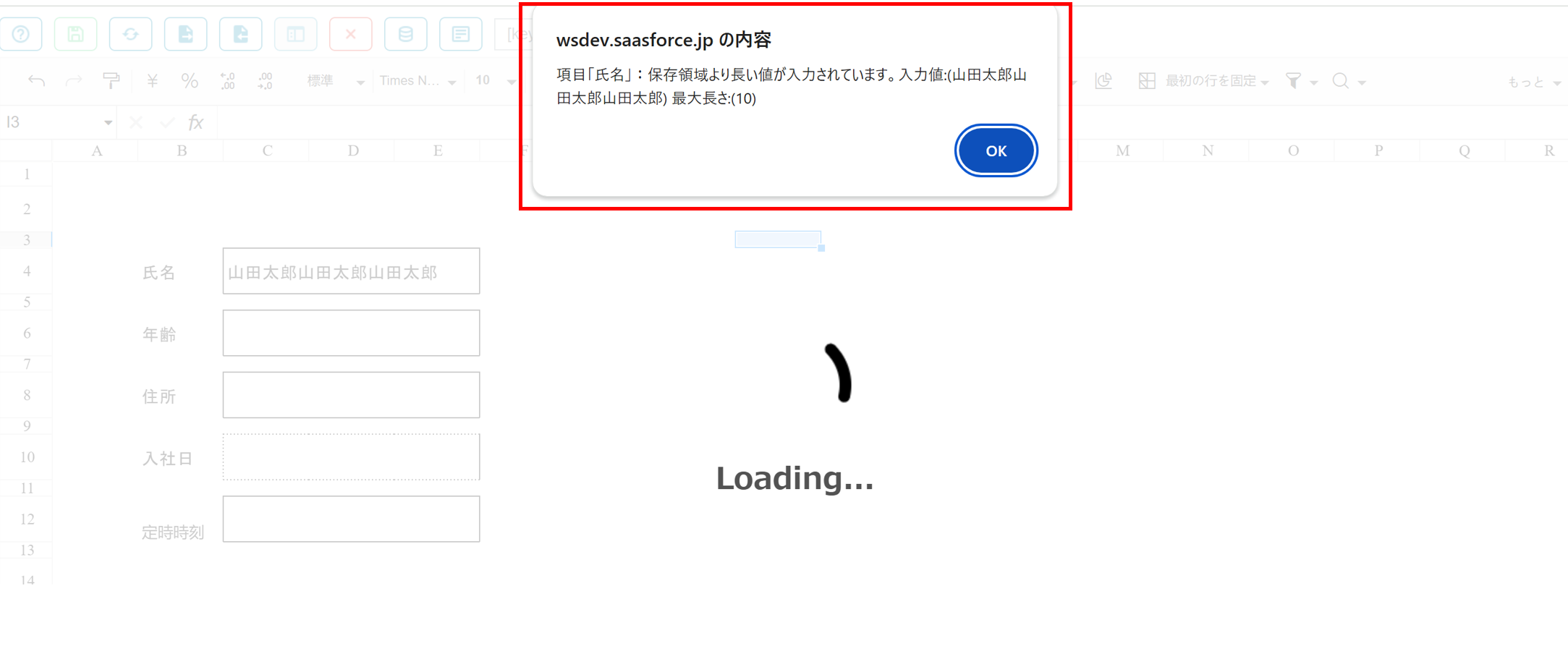
上記のようなメッセージが表示されたら、入力している値とテーブルの設定をもう一度確認しましょう。
🔍 まとめ
以上がワンダーシートを使った簡単なテーブル項目定義の方法です。
テーブルの項目をしっかりと設定することで、データの管理がスムーズになり、情報の正確さも保たれます。正しい設定を心がけて、効率的なデータベース管理を実現しましょう。
